Le son Blu-ray est réputé pour sa haute fidélité, offrant une amélioration significative par rapport aux DVD et même aux CD classiques, et offrant une expérience d'écoute plus immersive et détaillée. C'est pourquoi de nombreux utilisateurs extraient le son Blu-ray au format FLAC pour profiter pleinement de leur musique. Aujourd'hui, nous vous présentons l'extraction. Blu-ray vers FLAC de 3 manières efficaces.

- Partie 1. Pourquoi convertir un Blu-ray audio en FLAC ?
- Partie 2. Convertir gratuitement un Blu-ray audio en FLAC
- Partie 3. Convertir un Blu-ray audio en FLAC avec décryptage
- Partie 4. Convertir un Blu-ray audio en FLAC avec une qualité optimale
- Partie 5. FAQ sur l'extraction d'un fichier audio Blu-ray au format FLAC
| Compatibilité | Prix | Facilité d'utilisation | Décryptage | Conversion sans perte | |
| Extracteur Blu-ray gratuit Blu-ray Master | Windows 11/10/8/7, MacOS 10.12 ou supérieur. | Gratuit | Non | Oui | |
| Blu-ray Master Blu-ray Extracteur | Windows 11/10/8/7, MacOS 10.12 ou supérieur. | Version d'essai gratuite avec des fonctions limitées. | Oui | Oui | |
| Extracteur de Blu-ray de Leawo | Windows 11/10/8/7, MacOS 10.13 ou version ultérieure. | Version d'essai gratuite avec des fonctions limitées. | Oui | Oui |
Partie 1. Pourquoi convertir l'audio Blu-ray en FLAC ?
La conversion audio Blu-ray en FLAC est motivée par la recherche d'une qualité audio haute fidélité. Voici quelques raisons détaillées pour lesquelles il est conseillé d'extraire l'audio Blu-ray au format FLAC.
Obtenez un son sans perte : FLAC, de son nom complet Free Lossless Audio Codec, est un format audio sans perte. Cela garantit qu'aucune donnée audio n'est perdue lors de la compression. Par conséquent, les fichiers FLAC produits sont identiques aux pistes audio originales du disque Blu-ray.
Archivage et lecture : La conversion de fichiers audio Blu-ray en FLAC permet l'archivage numérique de collections audio de haute qualité. Les fichiers FLAC sont largement compatibles avec de nombreux lecteurs et appareils multimédias, permettant aux utilisateurs de profiter de leur audio haute résolution sur différents systèmes.
Préservation des concerts et des performances musicales : De nombreux disques Blu-ray contiennent des extraits de concerts et de performances musicales en direct. L'extraction des pistes audio au format FLAC permet des écoutes dédiées de ces performances, avec la meilleure qualité audio possible.
Partie 2. Convertissez gratuitement des fichiers audio Blu-ray en FLAC
Extracteur Blu-ray gratuit Blu-ray Master est un ripper Blu-ray professionnel permettant de convertir des films Blu-ray au format FLAC. Léger et entièrement gratuit, ce programme est idéal pour les appareils d'entrée de gamme. Son interface intuitive est adaptée à tous les utilisateurs. Outre le profil FLAC direct, des paramètres de sortie, comme la fréquence d'échantillonnage, les canaux et le débit audio, sont disponibles. Cette application est disponible sur Mac et Windows.
Voici un guide simple et rapide sur la façon d'utiliser ce programme d'extraction et de conversion de Blu-ray.
Étape 1.Téléchargez le logiciel gratuit Blu-ray Ripper sur votre ordinateur, puis installez-le. Insérez le disque Blu-ray que vous allez extraire.
Télécharger
Pour les fenêtres
Téléchargement sécurisé
Télécharger
pour macOS
Téléchargement sécurisé
Étape 2.Ouvrez l'application de bureau, puis cliquez sur Charger le disque pour importer le fichier Blu-ray dans le programme. Vous pouvez également ajouter un dossier Blu-ray ou un fichier ISO.

Étape 3.Clique le Profil bouton de liste déroulante pour voir la liste des formats utilisables pour l’audio et la vidéo. Robinet Audio sans perte et sélectionnez FLAC format.
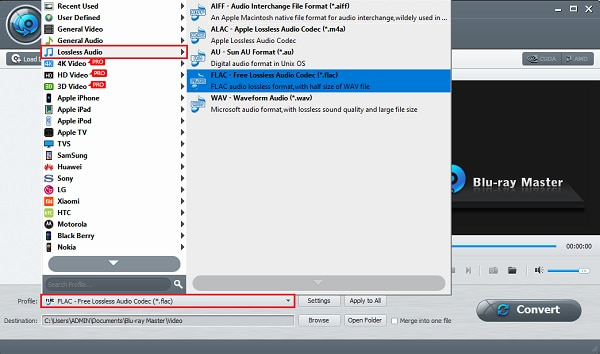
Étape 4.Après la sélection, vous pouvez commencer à convertir le Blu-ray en FLAC en cliquant sur Convertir. Le processus commence immédiatement après avoir cliqué sur le bouton. Fermez le programme une fois terminé. Vous pouvez également l'utiliser comme Convertisseur Blu-ray en AVI.

Partie 3. Convertir un Blu-ray audio en FLAC avec décryptage
Pour extraire l'audio d'un Blu-ray au format FLAC, il peut arriver que le Blu-ray soit protégé contre la copie et qu'il soit impossible de l'extraire. Nous vous présentons donc la procédure suivante : Blu-ray Master Blu-ray Extracteur, capable de décrypter et de convertir des Blu-ray en FLAC. Il prend en charge une large gamme de cryptages Blu-ray, notamment AACS, BD+ et bien d'autres, vous permettant ainsi d'accéder et d'extraire facilement vos Blu-ray. De plus, il vous permet de choisir manuellement la piste audio à convertir au format FLAC. De plus, cet outil est 100% sécurisé et ne subit aucune perte de qualité.
Principales caractéristiques
- 1. Permet la conversion de fichiers simultanée
- 2. Utilisable sur les plateformes Windows et macOS
- 3. Fonction d'édition vidéo intégrée et lecture vidéo
Télécharger
Pour les fenêtres
Téléchargement sécurisé
Télécharger
pour macOS
Téléchargement sécurisé
Étape 1. Pour obtenir Blu-ray Ripper, vous pouvez vous rendre sur sa page Web pour un téléchargement officiel ou simplement cliquer sur le bouton Télécharger bouton ci-dessus. Installez le programme sur votre PC. Après l'installation, lancez l'application de bureau.
Étape 2. Chargez le disque Blu-ray sur votre bureau, puis appuyez sur Charger un Blu-ray pour ajouter la vidéo Blu-ray sur le programme qui doit être converti.

Étape 3. Cliquez sur le bouton de la liste déroulante de Format de sortie. Allez au l'audio section et sélectionnez FLAC Profil sans perte.

Étape 4. Après avoir sélectionné le FLAC formater, vous pouvez maintenant appuyer sur Tout déchirer pour commencer la conversion du disque Blu-ray. La procédure peut prendre du temps, alors soyez patient. Une fois terminé, vous pouvez quitter le programme.

Partie 4. Convertissez des fichiers audio Blu-ray en FLAC avec une qualité optimale
Un autre programme qui peut efficacement extraire l'audio Blu-ray en FLAC est le Extracteur de Blu-ray de LeawoCet outil permet d'extraire rapidement l'audio d'un disque Blu-ray, d'un dossier Blu-ray et d'un fichier ISO, puis de le convertir au format FLAC et autres formats audio et vidéo. Il répertorie toutes les pistes audio et vous permet d'en sélectionner une pour l'extraire au format FLAC. De plus, son utilisation est simple. Ce programme est téléchargeable sur Mac et Windows.
Voici un tutoriel très rapide sur l'utilisation de cet outil pour convertir un Blu-ray en FLAC.
Étape 1.Téléchargez le Extracteur de Blu-ray de Leawo et installez-la sur l'appareil de votre choix. Ouvrez l'application immédiatement après l'avoir installée. Choisissez l'option Convertir fonction dans la barre de menu supérieure.

Étape 2.Insérez le disque Blu-ray que vous souhaitez convertir en FLAC. Sur l'interface du programme, sélectionnez Ajouter un Blu-ray/DVD > Ajouter à partir du CD-ROM pour ajouter le fichier.

Étape 3.Pour choisir le format de sortie audio, cliquez sur le bouton Profil de sortie > Changement bouton situé en haut de l'interface, puis cliquez sur Format > Audio commun > Audio FLAC.
Note: Vous pouvez également saisir FLAC dans la barre de recherche pour trouver le format FLAC. Vous pouvez également choisir Profil de sortie > Changement pour modifier les paramètres de sortie, comme le débit binaire, le taux d'échantillonnage, etc.

Étape 4.Après la sélection, vous pouvez procéder à la conversion du Blu-ray, cliquez simplement sur le bouton vert Convertir bouton. Définissez le dossier de destination et cliquez sur Convertir pour lancer l'extraction. L'opération peut prendre quelques instants. Une fois terminée, vous pouvez fermer le fichier. Convertisseur Blu-ray en MP4.

Partie 5. FAQ sur l'extraction d'un fichier audio Blu-ray au format FLAC
-
Qu’est-ce que le format de fichier audio FLAC ?
FLAC signifie Free Lossless Audio Codec, et d'après le titre lui-même, il s'agit d'un format audio sans perte. Sans perte signifie qu’il n’y a aucune perte de données audio pendant le processus d’encodage. De plus, les formats sans perte sont plus faciles à modifier.
-
Quelle quantité de stockage de données FLAC consomme-t-il ?
Un fichier FLAC consomme généralement 5 Mo par minute pour de l'audio stéréo ou de la musique de qualité CD. Et si vous le comparez au MP3, la taille des données est 5 fois plus grande.
-
Pouvez-vous lire FLAC sur Mac ?
Non, vous ne pouvez pas lire les fichiers FLAC sur les appareils Mac à l'aide de ses applications natives. Cependant, vous pouvez y jouer si vous téléchargez et utilisez des programmes tiers.
Emballer
Conversion de votre Blu-ray vers FLAC Ce n'est pas aussi fastidieux qu'on le pense. Il suffit de consacrer quelques minutes de votre temps à écouter vos morceaux préférés en toute tranquillité. N'oubliez pas d'utiliser Extracteur Blu-ray gratuit Blu-ray Master Pour extraire l'audio et le convertir au format FLAC. De plus, la conversion ne prend que quelques minutes. Mieux encore, il est sûr et gratuit. Téléchargez-le sur votre ordinateur et essayez d'extraire l'audio FLAC haute qualité de vos Blu-ray.

